WPF如何制作TextBox水印效果-创新互联
这篇文章给大家分享的是有关WPF如何制作TextBox水印效果的内容。小编觉得挺实用的,因此分享给大家做个参考,一起跟随小编过来看看吧。

一种自以为是的方式:
本来只是想简单的做个水印效果,在文本框内容为空的时候提示用户输入,这种需求挺常见。网上一搜 都是丢给你你一大段xaml代码。用c#代码实现我是不倾向了 既然用wpf就得Xaml啊。首先我想到的是template嘛 wpf到处离不开template 。我想到的是一个border 套一个textblock嘛 然后让文本内容通过templateBinding到Text嘛 搞得不亦乐乎 ,并且也确实很快就达到了我要的效果:
<TextBox>
<TextBox.Template>
<ControlTemplate TargetType="TextBox">
<Border BorderThickness="1" Name="border" BorderBrush="Red">
<TextBlock Text="{TemplateBinding Text}"></TextBlock>
</Border>
<ControlTemplate.Triggers>
<MultiTrigger>
<MultiTrigger.Conditions>
<Condition Property="Text" Value=""></Condition>
</MultiTrigger.Conditions>
<Setter Property="Background" TargetName="border">
<Setter.Value>
<VisualBrush AlignmentX="Left" AlignmentY="Top" Stretch="None">
<VisualBrush.Visual>
<TextBlock Width="500" Height="100" Background="#FFE8DBDB">请输入内容22</TextBlock>
</VisualBrush.Visual>
</VisualBrush>
</Setter.Value>
</Setter>
</MultiTrigger>
</ControlTemplate.Triggers>
</ControlTemplate>
</TextBox.Template>
</TextBox>最后仔细一看杯具的发现文本内容输入的时候没有光标,然后我想到的就是把模板里的textblock改为textbox就完了嘛。好 一改更杯具了 水印效果抽风了 最后发现 用c#代码 强制让文本框Focus() 貌似就可以 ,也许本身元素就是TextBox 模板里面 再放TextBox 就会导致焦点无法获取造成各种混乱吧。最后弄不好 。
通过尝试更改TextBox自带的模板来达到效果
导出系统默认textBox的模板visualTree ,经过尝试成功达到效果,值得一提的是 我纳闷儿网上那些人为甚有的一贴出的xaml代码里面就是scrollviewer呢 并且还能够正确运行 让我很难理解 ,一看原来系统默认的就是scrollviewer 原来如此 还有Name=PART_ContentHost 只要写成他自然而然就能被当初内容宿主处理。看来PART_ContentHost 是个很特殊的系统名称,还有就是多行文本框通过 设置AcceptsReturn="True" VerticalScrollBarVisibility="Auto" 属性来达到:
<TextBox Text="" Height="60" Name="nihao" Width="300" AcceptsReturn="True" VerticalScrollBarVisibility="Auto" >
<TextBox.Template>
<ControlTemplate TargetType="TextBox">
<!--下面必须写成PART_ContentHost 才能正常 无语又是一个神秘硬编码
我就纳闷儿 为甚网上的人要写 scrollviewer 而且自然而然的就成了宿主 让文本显示在里面
原来通过代码导出的默认的visualtree就是这样的。只有decorator 或scrollviewer元素可以用作PART_ContentHost
-->
<Border Name="borderContent" CornerRadius="10 0 0 10" BorderThickness="1" BorderBrush="Blue" Background="#FFE8DBDB" SnapsToDevicePixels="True">
<ScrollViewer HorizontalScrollBarVisibility="Hidden" VerticalScrollBarVisibility="Hidden" Name="PART_ContentHost" Focusable="False"/>
</Border>
<ControlTemplate.Triggers>
<MultiTrigger >
<MultiTrigger.Conditions>
<Condition Property="IsFocused" Value="False"/>
<Condition Property="Text" Value=""/>
</MultiTrigger.Conditions>
<Setter Property="Background" TargetName="borderContent" >
<Setter.Value>
<VisualBrush AlignmentX="Left" AlignmentY="Top" Stretch="None">
<VisualBrush.Visual>
<!--这里是无论何种手段都无法取得父元素 的宽度我无语 所以只能尽量把宽度 高度往大了写
{Binding RelativeSource={RelativeSource Mode=TemplatedParent},Path=Width}
-->
<TextBlock Width="500" Height="100" Background="#FFE8DBDB">请输入内容</TextBlock>
</VisualBrush.Visual>
</VisualBrush>
</Setter.Value>
</Setter>
</MultiTrigger>
<Trigger Property="IsFocused" Value="True">
<Setter Property="Background" TargetName="borderContent" Value="#FFE8DBDB"></Setter>
</Trigger>
</ControlTemplate.Triggers>
</ControlTemplate>
</TextBox.Template>
</TextBox>另一种方式:
还有一种方式就是直接控制外围的style trigger也可达到效果,只不过圆角border你必须要在text控件外再套border才能实现:
<TextBox Text="" Height="30" BorderThickness="1" BorderBrush="Blue" Margin="10"> <TextBox.Style> <Style TargetType="TextBox"> <!--这种方式直接控制外围的 background 也可以达到效果 ,只不过圆角边框不能实现--> <Setter Property="Background" Value="#FFE8DBDB"></Setter> <Style.Triggers> <MultiTrigger> <MultiTrigger.Conditions> <Condition Property="Text" Value="" ></Condition> </MultiTrigger.Conditions> <Setter Property="Background" > <Setter.Value> <VisualBrush AlignmentX="Left" AlignmentY="Top" Stretch="None" > <VisualBrush.Visual > <Border Background="#FFE8DBDB" Width="500" Height="100"> <TextBlock >请输入内容</TextBlock> </Border> </VisualBrush.Visual> </VisualBrush> </Setter.Value> </Setter> </MultiTrigger> </Style.Triggers> </Style> </TextBox.Style> </TextBox>
最终效果:
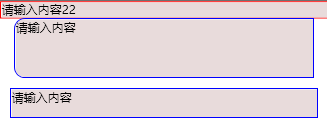
感谢各位的阅读!关于“WPF如何制作TextBox水印效果”这篇文章就分享到这里了,希望以上内容可以对大家有一定的帮助,让大家可以学到更多知识,如果觉得文章不错,可以把它分享出去让更多的人看到吧!
另外有需要云服务器可以了解下创新互联scvps.cn,海内外云服务器15元起步,三天无理由+7*72小时售后在线,公司持有idc许可证,提供“云服务器、裸金属服务器、高防服务器、香港服务器、美国服务器、虚拟主机、免备案服务器”等云主机租用服务以及企业上云的综合解决方案,具有“安全稳定、简单易用、服务可用性高、性价比高”等特点与优势,专为企业上云打造定制,能够满足用户丰富、多元化的应用场景需求。
本文名称:WPF如何制作TextBox水印效果-创新互联
网站路径:https://www.cdcxhl.com/article36/ecopg.html
成都网站建设公司_创新互联,为您提供软件开发、网站改版、企业建站、云服务器、营销型网站建设、响应式网站
声明:本网站发布的内容(图片、视频和文字)以用户投稿、用户转载内容为主,如果涉及侵权请尽快告知,我们将会在第一时间删除。文章观点不代表本网站立场,如需处理请联系客服。电话:028-86922220;邮箱:631063699@qq.com。内容未经允许不得转载,或转载时需注明来源: 创新互联

- 大家分析站点收录忽上忽下的几个因素 2017-02-28
- 网站迟迟不被百度收录的原因 2016-11-06
- 网站快速收录的seo优化方法是什么? 2015-12-21
- 网站内页不收录的一些原因 2016-11-05
- 怎么发布外链才能更有效率,更容易被收录 2014-12-21
- 济宁信息推广菏泽网站推广分享网站处事器安详导致网站收录排名清空的进程与办理要领 2023-01-14
- 怎样运用高权重网站收录关键词? 2016-05-22
- 网站页面收录需要注意什么? 2014-03-26
- 网站优化同质内容太多怎么办?收录情况不佳怎么解决? 2013-12-07
- 如何增加网站的收录量 2017-03-03
- 评估网站收录文章的SEO价值与优化衡量标准 2023-04-30
- 针对性说说SEO优化中文章没有被收录如何解决 2014-10-01